Egyes YouTube-felhasználók arról számoltak be, hogy folyamatosan az Offline állapotban van, ellenőrizze a kapcsolatot hibaüzenetet kapják, amikor YouTube-videókat próbálnak lejátszani. Bár a hiba egyértelműen azt jelzi, hogy az internet nem működik, és Ön offline állapotban van, több felhasználó arról számolt be, hogy működő internetkapcsolat mellett is tapasztalja a hibát. Miért fordul elő ez a hiba, és hogyan lehet megoldani, ezt ebben a bejegyzésben derítsük ki.
Miért mondja a YouTube folyton azt, hogy offline vagyok?
Ha továbbra is az Offline állapotban hibaüzenet jelenik meg a YouTube-on, akkor valószínűleg az internet instabil. Más csatlakozási problémákat is okozhatnak az elavult vagy hibás hálózati adapter-illesztőprogramok vagy a DNS-kiszolgáló inkonzisztenciája. Emellett a böngésző gyorsítótára és a cookie-k adatai is okozhatják ezt a hibát. Ezenkívül a számítógépen beállított helytelen dátum és idő, a problémás böngészőbővítmények, az engedélyezett VPN és a hirdetésblokkolók is okozhatják ezt a problémát.
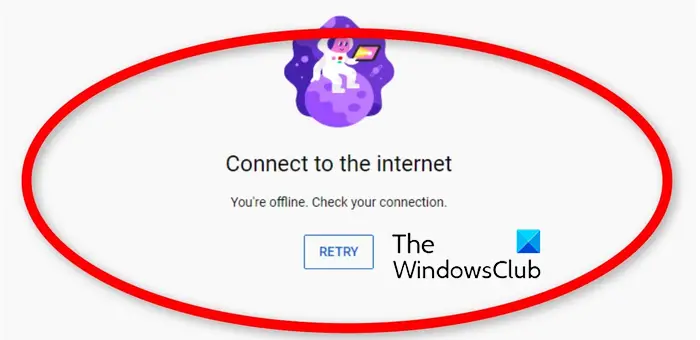
Javítás Offline állapotban van, ellenőrizze a csatlakozási hibát a YouTube-on
Ha továbbra is az Offline vagy, Ellenőrizze a csatlakozási hibát a YouTube-on, miközben videókat próbál lejátszani, az alábbi megoldásokat használhatja a hiba elhárítására:
Frissítse többször a YouTube-ot. Tesztelje az internetkapcsolatot..Hálózati illesztőprogramok frissítése.Helyes dátum-és időbeállítások beállítása.Böngésző gyorsítótárának és cookie-k törlése.DNS-szerver módosítása Harmadik féltől származó bővítmények vagy kiegészítők letiltása.VPN és hirdetésblokkolók kikapcsolása.Böngésző frissítése.Váltás másikra webböngésző.
1] Frissítse a YouTube-ot többször
Ez egy átmeneti hiba vagy probléma lehet, amely az „Offline állapotban van. Ellenőrizze a kapcsolatot” hiba a YouTube-on. Ezért megpróbálhatja néhányszor újratölteni a YouTube oldalt az Újra gomb megnyomásával, és megnézheti, hogy a hiba megszűnt-e. Vagy keményen frissítheti a YouTube-oldalt a Ctrl+F5 gyorsbillentyűvel, és ellenőrizheti, hogy segít-e. Ha a hiba továbbra is fennáll, továbbléphet a következő hibaelhárítási módszerre.
2] Tesztelje az internetkapcsolatot
Mielőtt elkezdené a speciális hibaelhárítási módszereket, meg kell győződnie arról, hogy nincs hálózati csatlakozási probléma, és az internetkapcsolat megfelelően működik. Maga az üzenet a kapcsolat ellenőrzését kéri, ezért végezze el az internetkapcsolat hibaelhárítását, majd nézze meg, hogy a hiba megoldódott-e.
Csatlakozhat egy másik hálózati kapcsolathoz, majd meglátogathatja a YouTube-ot, hogy megnézze, a hiba megszűnt-e.. Emellett kikapcsolhatja az útválasztót, vagy alaphelyzetbe állíthatja, hogy kizárja annak lehetőségét, hogy az útválasztó gyorsítótára okozza a hibát.
Olvassa el: Javítsa ki a YouTube-hibát. Valami hiba történt.
p>
3] Hálózati illesztőprogramok frissítése
Az elavult vagy hibás hálózati adapter-illesztőprogramokról ismert, hogy hálózati csatlakozási problémákat okoznak. Ezért az ehhez hasonló hibák elkerülése érdekében győződjön meg arról, hogy naprakész hálózati illesztőprogramjai vannak. Windows 11/10 rendszeren a hálózati illesztőprogramok frissítéséhez használja a Beállítások alkalmazást. Ennek módja a következő:
Először nyomja meg a Win+I billentyűkombinációt a Beállítások megnyitásához, és lépjen a Windows Update oldalra. Most kattintson a Speciális beállítások > Választható frissítések lehetőségre. jelölje be a függőben lévő hálózati illesztőprogram-frissítésekhez tartozó jelölőnégyzeteket, és nyomja meg a Letöltés és telepítés gombot. A Windows újraindul, ha a folyamat befejeződik. Ezután megnyithatja a YouTube-ot a böngészőjében, és megnézheti, hogy a hiba kijavított-e.
A legújabb hálózati illesztőprogramokat közvetlenül az eszköz gyártójának webhelyéről is letöltheti. Vagy használja a hagyományos módszert, és frissítse az illesztőprogramokat az Eszközkezelővel.
Lásd: Hogyan javítható ki a hangtalanság a YouTube-on Windows rendszeren.
4] Beállítás a helyes dátum-és időbeállítások
Ha az „Offline állapotban van. Ellenőrizze a kapcsolatot” hiba továbbra is megjelenik a YouTube-on, előfordulhat, hogy a dátum-és időbeállítások helytelenek. Ezért győződjön meg arról, hogy a megfelelő dátum-és időbeállításokat konfigurálta, beleértve az időzónát is. Ezt a következőképpen teheti meg:
Először nyissa meg a Beállításokat a Win+I.Now gombbal, lépjen az Idő és nyelv fülre a bal oldali panelen. Ezt követően kattintson a >Dátum és idő lehetőség. Ezt követően kapcsolja be az Idő automatikus beállítása és az Időzóna automatikus beállítása opciókhoz tartozó kapcsolókat. Ha kész, nyissa meg újra a YouTube-ot, és ellenőrizze, hogy a hiba megszűnt-e vagy sem.
Ha ez a forgatókönyv Önre nem vonatkozik, folytassa a következő javítással.
5] Törölje a böngésző gyorsítótárát és a cookie-kat.
A webböngésző gyorsítótára és a cookie-k lehetnek a fő bűnösök az „Offline állapotban van. Ellenőrizze a kapcsolatot” hiba a YouTube-on. A régi és sérült böngésző gyorsítótár és a cookie-k számos problémát okoznak a böngészőkben. Ezért törölje a régi böngészési adatokat, beleértve a gyorsítótárat és a cookie-kat, majd indítsa újra a böngészőt, és ellenőrizze, hogy a hiba megszűnt-e. Itt bemutatjuk a gyorsítótár és a cookie-k törlésének lépéseit a Chrome-ból, a Firefoxból és az Edge-ből. Hasonló lépések követhetők más böngészőkben is a böngésző gyorsítótárának és a cookie-k törléséhez.
Ezek a bejegyzések bemutatják, hogyan törölheti a böngészési adatokat és a gyorsítótárat az Edge, Opera, illetve Chrome és Firefox böngészőben.
>Ha a böngészési adatok törlése nem segít, a következő működő megoldással javíthatja ki a hibát.
Olvassa el: Javítsa ki a YouTube Error 400-as hibát PC-n.
6] DNS-kiszolgáló módosítása
Lehet, hogy az internetszolgáltató által biztosított alapértelmezett DNS-szerverrel való eltérés okozza ezt a hibát a YouTube-on. Ezért, ha a forgatókönyv alkalmazható, kijavíthatja ezt a hibát, ha nyilvános DNS-kiszolgálóra vált.
A Google DNS a felhasználók legjobb választása. Megbízhatóbb és gyorsabb, és bizonyítottan elkerüli az ilyen hibákat. Íme a lépések a Google nyilvános DNS beállításához Windows 11/10 rendszeren:
Ha a hiba továbbra is fennáll, a következő hibaelhárítási módszerrel javíthatja ki.
Lásd:: 500 belső szerverhiba a YouTube-on.
7] A böngészőbővítmények vagy kiegészítők letiltása
A következő lépés a hiba kijavításához, hogy letiltja vagy eltávolítja a bővítményeket/bővítményeket a böngészőből. Számos rosszindulatú vagy rosszul kódolt, harmadik féltől származó webbővítmény létezik, amelyek hibákat és problémákat okozhatnak a böngészőjében. Ezért megpróbálhatja letiltani az ilyen bővítményeket, és megnézheti, hogy a hiba megoldódott-e.
Ezek a bejegyzések bemutatják, hogyan lehet letiltani a böngészőbővítményeket Chrome, Firefox, Opera vagy Edge böngészőben.
8] Kapcsolja ki a VPN-t és a hirdetésblokkolókat.
Ha VPN (virtuális magánhálózat) klienst vagy proxyszervert használ, miközben a YouTube-ot használja a számítógépén, akkor ezt a hibát tapasztalhatja. Előfordulhat, hogy a VPN zavarja az internetet, és így okozza ezt a hibát. Ezért javasoljuk, hogy tiltsa le a VPN-t vagy a proxyszervert, majd ellenőrizze, hogy a hiba megoldódott-e.
Hasonlóan, ha hirdetésblokkolókat használ böngészőjében vagy számítógépében, kapcsolja ki, és ellenőrizze, hogy a a hiba megszűnt a YouTube-on.
Lásd: A YouTube nem csatlakozik az AdSense-hez; Hiba: AS-08, AS-10 VAGY 500.
9] Frissítse webböngészőjét
Ha a böngésző elavult, előfordulhat, hogy ilyen hibákkal találkozhat. Tehát frissítse webböngészőjét, és ellenőrizze, hogy a hiba megoldódott-e.
10] Váltson másik webböngészőre
Megpróbálhat másik böngészőt is használni, és ellenőrizze, hogy továbbra is megkapja a YouTube hibaüzenetet. Több ingyenes webböngésző közül választhat. Ha például ezt a hibát tapasztalja a Chrome-ban, próbálja meg a Firefox vagy az Edge használatával, és nézze meg, hogy a probléma megoldódott-e.
Remélem, ez segít!
Hogyan javíthatom ki az offline kapcsolatomat. ?
Ha a hálózat offline állapotban van, próbáljon meg bekapcsolni az útválasztót vagy a modemet, és ellenőrizze, hogy a probléma megoldódott-e. Ezen kívül frissítse a hálózati illesztőprogramot a legújabb verzióra. Ha semmi sem segít, közvetlenül forduljon internetszolgáltatójához a probléma megoldása érdekében.
Javítás: Ez a videó nem érhető el a YouTube-on.
